Users Guide
Table Of Contents
- Содержание
- Проектор Dell
- Подключение проектора
- Использование проектора
- Включение проектора
- Выключение проектора
- Настройка проецируемого изображения
- Регулировка увеличения и фокусировки проектора
- Настройка размера проецируемого изображения
- Использование панели управления
- Использование дистанционного управления
- Установка батарей в пульт дистанционного управления
- Рабочий диапазон пульта дистанционного управления
- Использование экранных меню
- Установка беспроводной сети
- Установка приложения Presentation to Go (PtG)
- Использование проецирования со звуком
- Установка Video Stream
- Управление проектором с помощью веб-интерфейса (управлению средствами Интернета)
- Настройка параметров се
- Доступ к веб-интерфейсу
- Домашняя страница
- Загрузка ПО Wireless Application
- Управление конференцией
- Свойства системы управления
- Администратор
- Состояние системы
- Настройка сети
- Настройка проецирования
- Смена паролей
- Установка параметров по умолчанию
- Обновление микропрограмммного обеспечения
- Панель управления проектором
- Настройка предупреждения
- Перезагрузить систему
- Создание программного маркера
- Поиск и устранение неполадок проектора
- Технические характеристики
- Контактная информация Dell
- Приложение. Глоссарий
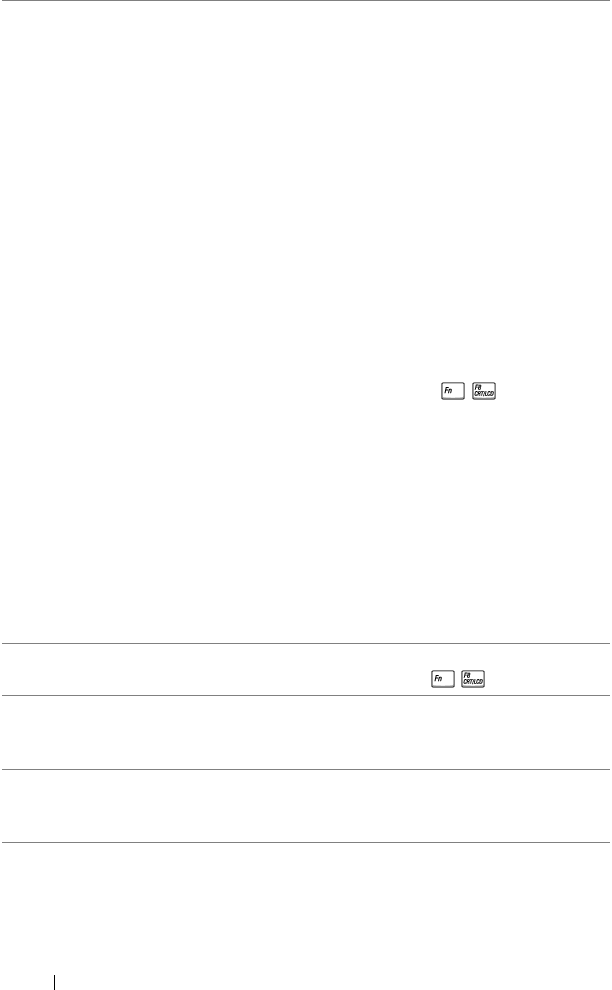
108 Поиск и устранение неполадок проектора
Изображение отображается
частично, неверно или
прокручивается
1
Нажмите кнопку
Автонастройка
на пульте
дистанционного управления или на панели
управления.
2
При использовании портативного
компьютера Dell™ установите разрешение
экрана компьютера WXGA (1280 x 800)
или XGA (1024 x 768):
a
Щелкните правой кнопкой мыши в
пустой области рабочего стола
Microsoft
®
Windows
®
, выберите
Свойства
и выберите вкладку
Параметры
.
b
Убедитесь в том, что для порта внешнего
монитора установлено разрешение 1280
x 800 или 1024 x 768.
c
Нажмите клавиши (Fn+F8).
Если не удается изменить разрешение или
монитор зависает, перезапустите все
оборудование и проектор.
При использовании не портативного
компьютера Dell™ см. документацию. Если
изображения не отображаются должным
образом, обновите драйвер видеокарты
компьютера. Для получения дополнительной
информации о компьютерах Dell
обращайтесь на веб-сайт support.dell.com.
Презентация на экране не
отображается
При использовании портативного
компьютера нажмите
(Fn+F8)
.
Нестабильное или мигающее
изображение
Выполните подстройку в подменю
Настройки экрана меню
Дополнительные
настройки
(только в режиме ПК).
На изображении наблюдается
вертикальная мигающая
полоса
Выполните подстройку в подменю
Настройки экрана меню
Дополнительные
настройки
(только в режиме ПК).
Неполадка (продолжение) Возможное решение (продолжение)










